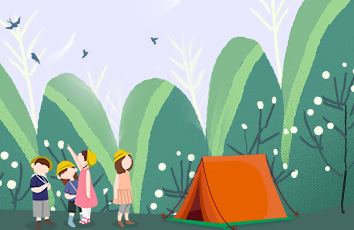win10现在发布也有很久了,而小伙伴们对它的印象与评价也越来越高。但是今天小编要说的不是它的优点,而是关于它的一个操作步骤。那就是win10要怎么获取管理员所有权。小伙伴们快和我一起来看看吧~
我们对于自己的电脑来说就是使用者,也就是说电脑就是我们的专属物。那当遇到操作电脑时,出现权限不够的提示,我们就不开心了。明明是我们就是使用者呀,却不够权限。所以今天小编就来告诉你们如何取得管理员所有权。
首先,在桌面上鼠标右键点击“此电脑”,再点“管理”。
获得管理员所有权电脑图解1
接着在左侧点开“本地用户和组”,再点“用户”,然后在右侧鼠标右键点击“Administrator”,再点属性。
所有权电脑图解2
打开之后,取消勾选“该账户已禁用”。然后点应用,再点确定。
所有权电脑图解3
在桌面上新建文本文档,并复制下面内容。并另存为"管理员取得所有权.reg"
Windows Registry Editor Version 5.00
[HKEY_CLASSES_ROOT\*\shell\runas]
@="管理员取得所有权"
"NoWorkingDirectory"="
"[HKEY_CLASSES_ROOT\*\shell\runas\command]
@="cmd.exe /c takeown /f \"%1\" && icacls \"%1\" /grant administrators:F""IsolatedCommand"="cmd.exe /c takeown /f \"%1\" && icacls \"%1\" /grant administrators:F"
[HKEY_CLASSES_ROOT\exefile\shell\runas2]
@="管理员取得所有权"
"NoWorkingDirectory"="
"[HKEY_CLASSES_ROOT\exefile\shell\runas2\command]
@="cmd.exe /c takeown /f \"%1\" && icacls \"%1\" /grant administrators:F""IsolatedCommand"="cmd.exe /c takeown /f \"%1\" && icacls \"%1\" /grant administrators:F"
[HKEY_CLASSES_ROOT\Directory\shell\runas]
@="管理员取得所有权"
"NoWorkingDirectory"=""
[HKEY_CLASSES_ROOT\Directory\shell\runas\command]
@="cmd.exe /c takeown /f \"%1\" /r /d y && icacls \"%1\" /grant administrators:F /t""IsolatedCommand"="cmd.exe /c takeown /f \"%1\" /r /d y && icacls \"%1\" /grant administrators:F /t"
获得管理员所有权电脑图解4
最后双击管理"管理员取得所有权.reg",再点是就解决问题了~
管理员所有权电脑图解5